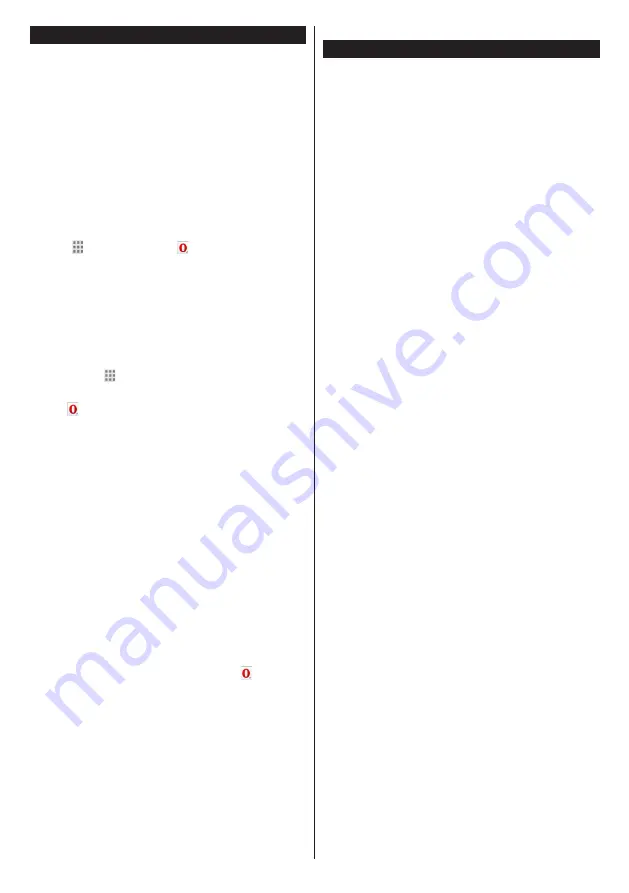
Slovenčina
- 54 -
Internetový Prehliadač
Ak chcete používať internetový prehliadač, prejdite
najprv na internetový portál a potom spustite aplikáciu
Internet Browser
.
Na úvodnej obrazovke prehliadača sa zobrazia
miniatúry
Rýchleho prístupu
(preddefinovaných
odkazov na webové stránky, ak boli nastavené) spolu
s možnosťami
Upraviť Rýchly prístup
a
Pridať
do Rýchleho prístupu
. Pre vstup do webového
prehliadača stlačte horné smerové tlačidlo,
Žlté
tlačidlo alebo tlačidlo
Back
na diaľkovom ovládači.
Zobrazia sa dostupné voľby
História
,
Listy
a
Záložky
.
Pod nimi sa nachádza
Adresný riadok
tlačidlá
predchádzajúci / ďalšia / aktualizovať, tlačidlo
Rýchly
prístup
a tlačidlo
Opera
.
História
- Zobrazuje navštívené internetové stránky.
Umožňuje
Vymazať históriu.
Listy
- Zobrazuje otvorené listy. Umožňuje pridať
Nový
list
a
Zatvoriť aktuálny list
.
Záložky
- Zobrazuje internetové stránky, ktoré boli
pridané do záložiek. Umožňuje stránku
Pridať medzi
záložky
a
Upraviť záložky
.
Rýchla voľba
- Zobrazuje úvodnú obrazovku s
miniatúrami
Rýchleho prístupu.
Opera
- Zobrazuje možnosti prehliadača:
Zatvoriť
existujúci list
,
Pridať do Rýchleho prístupu
(Pole
Názov
a
Adresa
sa vyplní automaticky,
podľa navštívené stránky),
Pridať medzi záložky
,
Zabezpečenie stránky
. Ďalej
Nastavenia
prehliadača,
Pomoc
(Nápovedu) a možnosť ukončenia prehliadača.
Túto ponuku je možné zobraziť aj stlačením Modrého
tlačidla na diaľkovom ovládači.
Adresný riadok
- Existujú dve možnosti hľadania a
zobrazenia webových stránok.
1) Zadajte celú adresu webovej stránky (URL) do
adresného riadku, zvýraznite tlačidlo
Submit
(
Odoslať
)
na virtuálnej klávesnici.
2) Pre vyhľadávanie požadovanej webovej stránky
zadajte kľúčové slovo do adresného riadku, zvýraznite
tlačidlo
Submit
(
Odoslať
) na virtuálnej klávesnici.
Zobrazenú internetovú stránku možno zväčšiť /
zmenšiť stlačením
Červeného
/
Zeleného
tlačidla
na diaľkovom ovládači. Ponuku
Opera
je možné
zobraziť aj stlačením
Modrého
tlačidla na diaľkovom
ovládači.
Pre zobrazenie ponúk webového prehliadača
presuňte kurzor do hornej časti obrazovky, stlačte
Žlté
tlačidlo alebo tlačidlo
Back
na diaľkovom ovládači.
Váš televízor je kompatibilný s USB myšou. Pre
jednoduchšie a rýchlejšie ovládanie prehliadača
pripojte myš alebo adaptér bezdrôtovej myši do USB
vstupu na vašom televízore.
Niektoré webové stránky obsahujú flashový obsah.
Tie nie sú podporované prehliadačom.
Váš televízor nepodporuje žiadne procesy sťahovania
z internetu vo webovom prehliadači.
Systém HbbTV
HbbTV (Hybridné vysielanie širokopásmovej
TV) je novým priemyselným štandardom, ktoré
bezproblémovo kombinuje TV služby predávané
pomocou vysielania so službami predávanými
pomocou širokého pásma a tiež užívateľom umožňuje
prístup k internetovým službám pomocou zapojených
TV a set-top boxov. Služby predávané pomocou
HbbTV zahrňujú tradičné vysielacie TV kanály, catch-
up služby, video-na-požiadanie, EPG, interaktívne
inzercie, personalizáciu, hlasovanie, hry, sociálne
sieťovanie a iné multimediálne aplikácie.
HbbTV aplikácie sú dostupné na kanáloch, kde sú
signalizované vysielačom (momentálne rôzne kanály
na vysielaní Astra HbbTV aplikácií). Vysielanie označí
jednu aplikáciu ako “autoštart” a táto je programom
spúšťaná automaticky. Autoštart aplikácie
sa obvykle spúšťžajú ikonou malého červeného
tlačidla, aby upozornili užívateľa, že na danom kanály
je HbbTV aplikácia. (Tvar a umiestnenie červeného
tlačidla závisí od aplikácie).
Potom ako sa stránka
zobrazí, užívateľ sa môže vrátiť späť k počiatočnému
stavu ikony červeného tlačidla tým, že ho opäť
stlačí. Užívateľ môže prepínať medzi režimom ikony
červeného tlačidla a režimom aplikácie plného UI
pomocou stlačenia červeného tlačidla.
Všimnite si, že
schopnosť prepínania červeného tlačidla je určovaná
aplikáciou a niektoré aplikácie sa môžu správať
odlišne.
V prípade, že užívateľ prepne na iný kanál v čase,
keď je HbbTV aplikácia aktívna (v režime ikony
červeného tlačidla alebo v režime plného UI), môže
sa stať nasledovné.
• Aplikácia môže bežať ďalej.
• Aplikácia môže byť ukončená.
• Aplikácia sa môže ukončiť a môže sa spustiť ďalšia
autoštart aplikácia červeného tlačidla.
HbbTV umožňuje obnovenie aplikácie z širokého
pásma aj z vysielania. Vysielač môže aktivovať
obe možnosti alebo jednu z nich. Ak program nemá
funkčné širokopásmové pripojenie, stále môže
spúšťať aplikácie prenesené vysielaním.
Autoštart aplikácie červeného tlačidla obvykle
poskytuje spojenie s inými aplikáciami. Dole je
uvedený príklad. Použitím poskytnutých spojení môže
užívateľ prepnúť do druhej aplikácie. Aplikácie by
mali poskytnúť spôsob akým sa môžu samy vypnúť.
Obvykle sa na to používa tlačidlo
Exit
.






























